Word单独保存一页为PDF的方法
时间:2023-06-07 10:13:16作者:极光下载站人气:1824
很多小伙伴在编辑文字文档时都会将Word程序作为首选,因为Word有着丰富的功能,能够满足我们编辑过程中的各种操作需求。在使用Word的过程中,有的小伙伴想要将文档中的某一页单独保存为PDF文档,这时我们只需要将文档停留在这一页,然后使用导出工具,在导出页面中点击“选项”,再在弹框中将“页范围”设置为“当前页”,最后设置好文档的保存名称和保存位置,再点击“发布”选项即可。有的小伙伴可能不清楚具体的操作方法,接下来小编就来和大家分享一下Word单独保存一页为PDF的方法。
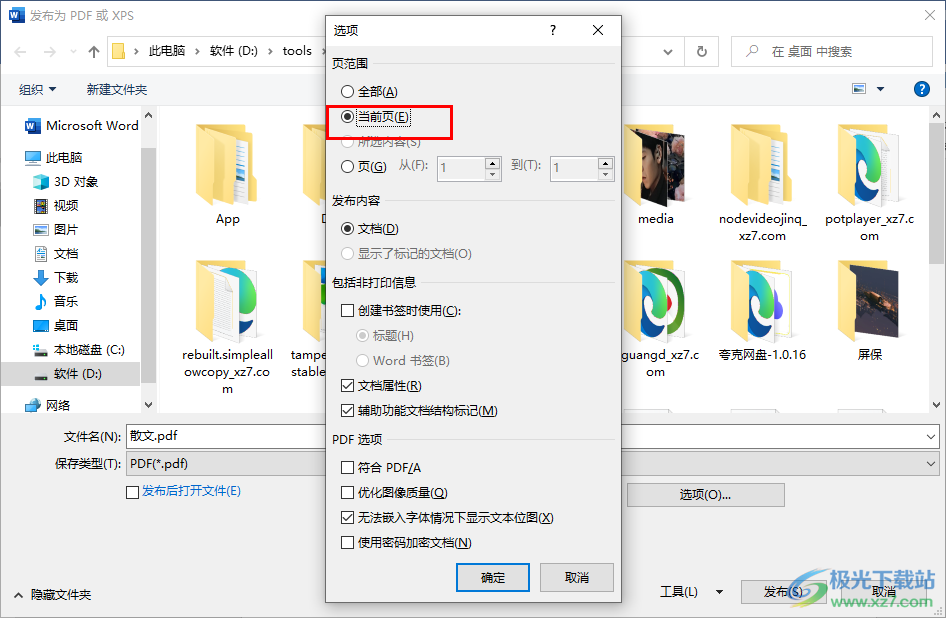
方法步骤
1、第一步,我们在桌面找到一个文字文档,右键单击该文档,然后在菜单列表中点击“打开方式”选项,再在子菜单列表中点击选择“Word”
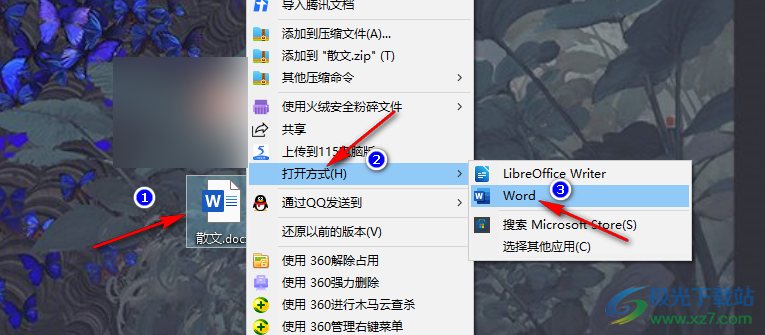
2、第二步,进入Word页面之后,我们先将文档停留在自己想要保存为PDF的那页上,然后在页面左上角找到“文件”选项,点击打开该选项

3、第三步,在文件页面中,我们先点击左侧列表中的“导出”选项,然后在页面右侧点击“创建PDF/XPS”选项
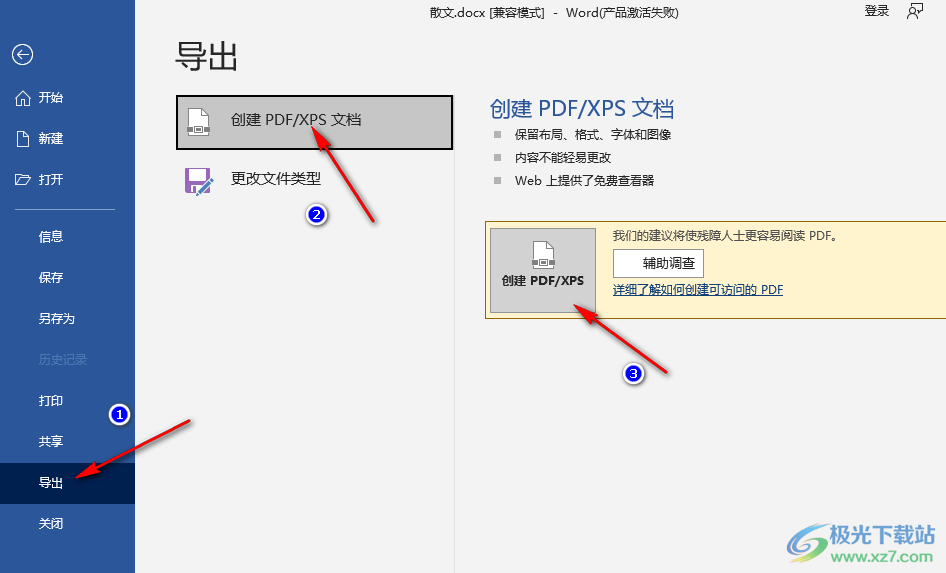
4、第四步,进入“发布为PDF或XPS”的页面之后,我们打开“选项”,然后在弹框中将“页范围”设置为“当前页”,然后点击“确定”选项

5、第五步,最后我们编辑好文件名、确定好保存位置,再点击“发布”选项即可
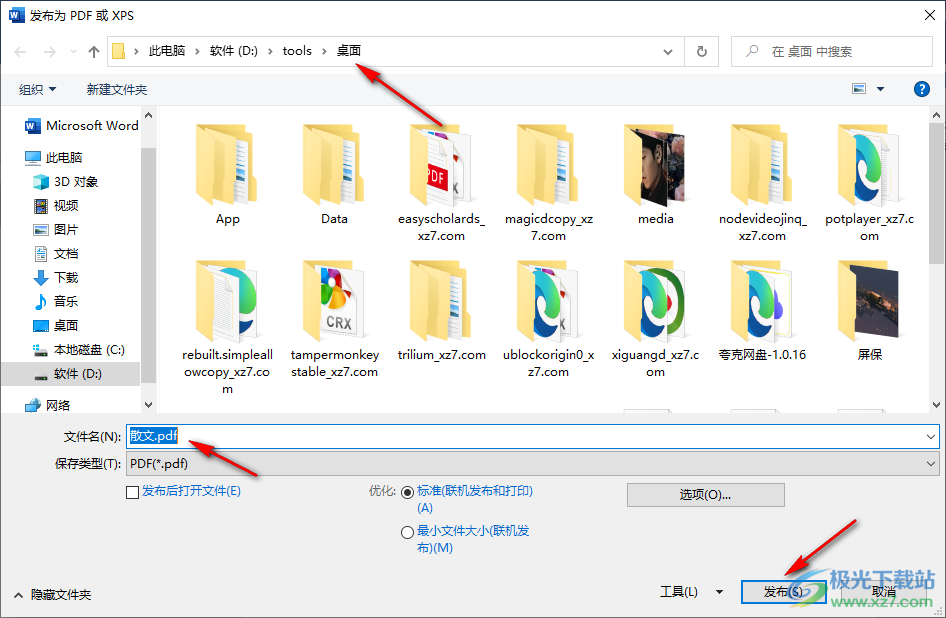
以上就是小编整理总结出的关于Word单独保存一页为PDF的方法,我们在Word中将文档停留在需要导出为PDF的页面上,然后在文件页面中先点击“导出”选项,再点击“创建PDF/XPS”选项,在文件夹页面中我们点击“选项”,然后在弹框中将“页范围”设置为“当前页”,最后完成文件名和保存位置的设置并点击发布选项即可,感兴趣的小伙伴快去试试吧。

大小:60.68 MB版本:1.1.2.0环境:WinXP, Win7, Win10
- 进入下载
相关推荐
相关下载
热门阅览
- 1百度网盘分享密码暴力破解方法,怎么破解百度网盘加密链接
- 2keyshot6破解安装步骤-keyshot6破解安装教程
- 3apktool手机版使用教程-apktool使用方法
- 4mac版steam怎么设置中文 steam mac版设置中文教程
- 5抖音推荐怎么设置页面?抖音推荐界面重新设置教程
- 6电脑怎么开启VT 如何开启VT的详细教程!
- 7掌上英雄联盟怎么注销账号?掌上英雄联盟怎么退出登录
- 8rar文件怎么打开?如何打开rar格式文件
- 9掌上wegame怎么查别人战绩?掌上wegame怎么看别人英雄联盟战绩
- 10qq邮箱格式怎么写?qq邮箱格式是什么样的以及注册英文邮箱的方法
- 11怎么安装会声会影x7?会声会影x7安装教程
- 12Word文档中轻松实现两行对齐?word文档两行文字怎么对齐?
网友评论